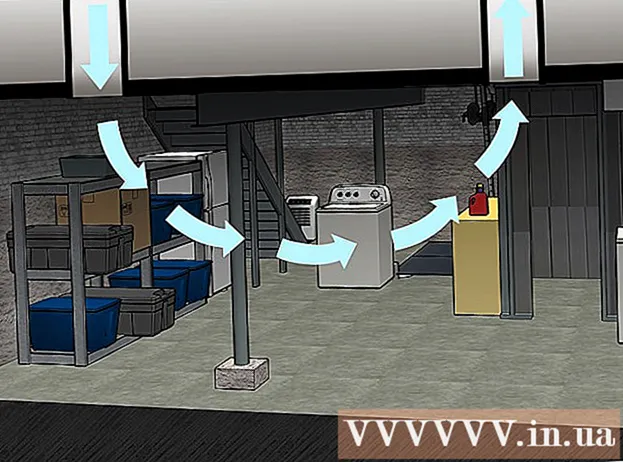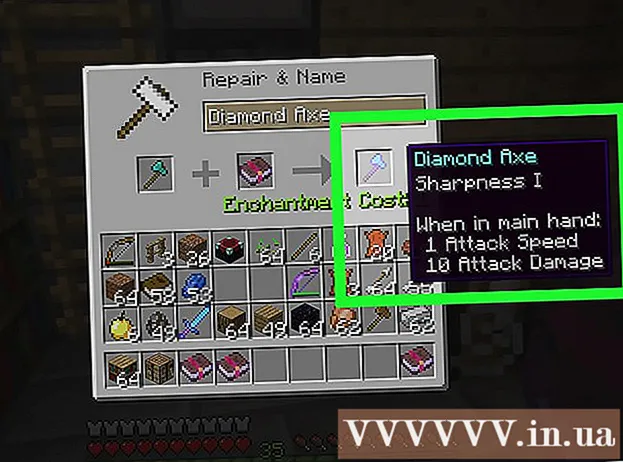Höfundur:
Morris Wright
Sköpunardag:
25 April. 2021
Uppfærsludagsetning:
1 Júlí 2024

Efni.
- Að stíga
- Hluti 1 af 3: Undirbúðu tölvuna þína
- 2. hluti af 3: Að finna lyklaborð
- 3. hluti af 3: Fjarlægja lyklaborðið
- Ábendingar
- Viðvaranir
Keylogger er hugbúnaður eða vélbúnaður (venjulega illgjarn) sem er uppsettur á tölvunni þinni og heldur utan um það sem þú slærð inn. Keyloggers geta stundum verið notaðir af lögmætum ástæðum en netglæpamenn nota þá einnig til að safna persónulegum upplýsingum og lykilorðum. Þeir geta líka hægt á tölvunni þinni. Þessi grein kennir þér hvernig á að greina og fjarlægja lyklaborð.
Að stíga
Hluti 1 af 3: Undirbúðu tölvuna þína
 Uppfærðu stýrikerfið og sett upp forrit. Úreltur hugbúnaður getur búið til göt í kerfinu þínu og skilið tölvuna eftir viðkvæm fyrir sýkingum.
Uppfærðu stýrikerfið og sett upp forrit. Úreltur hugbúnaður getur búið til göt í kerfinu þínu og skilið tölvuna eftir viðkvæm fyrir sýkingum. - Gakktu úr skugga um að allir tölvunotendur viti ekki að smella á neitt á Netinu - sérstaklega sprettiglugga - og hafna alltaf ókeypis tilboðum á netinu.
 Stilltu öryggi vafrans þíns. Uppsetning netvafrans er mismunandi eftir vöfrum. Opnaðu stillingarvalmyndina í vafranum þínum og finndu stillingarnar fyrir persónuvernd eða öryggi. Slökktu á óæskilegum viðbótum, lokaðu fyrir illgjarn vefsíður og eyddu vafraferlinum. Fjarlægðu smákökur sem rekja persónulegar upplýsingar.
Stilltu öryggi vafrans þíns. Uppsetning netvafrans er mismunandi eftir vöfrum. Opnaðu stillingarvalmyndina í vafranum þínum og finndu stillingarnar fyrir persónuvernd eða öryggi. Slökktu á óæskilegum viðbótum, lokaðu fyrir illgjarn vefsíður og eyddu vafraferlinum. Fjarlægðu smákökur sem rekja persónulegar upplýsingar.  Settu upp virtur öryggishugbúnað á tölvunni þinni. Settu upp bæði forrit gegn spilliforritum sem getur skannað eftir þörfum og vírusvarnarforrit sem er alltaf á. Ókeypis valkostir eru Malwarebytes (fyrir spilliforrit) og Avast eða Panda (fyrir vírusvarnir). Gakktu úr skugga um að öryggishugbúnaðurinn þinn sé uppfærður.
Settu upp virtur öryggishugbúnað á tölvunni þinni. Settu upp bæði forrit gegn spilliforritum sem getur skannað eftir þörfum og vírusvarnarforrit sem er alltaf á. Ókeypis valkostir eru Malwarebytes (fyrir spilliforrit) og Avast eða Panda (fyrir vírusvarnir). Gakktu úr skugga um að öryggishugbúnaðurinn þinn sé uppfærður.
2. hluti af 3: Að finna lyklaborð
 Opnaðu verkefnastjóra. Svona opnarðu Verkefnastjóri:
Opnaðu verkefnastjóra. Svona opnarðu Verkefnastjóri: - Hægri smelltu á verkstikuna neðst á síðunni.
- Smelltu á Verkefnastjórnun í sprettivalmyndinni.
 Smelltu á Nánar. Þetta er í neðra vinstra horni verkefnastjóra. Þú munt nú sjá lista yfir alla virka ferla á tölvunni þinni. Þetta eru forrit sem þú hefur opið, en einnig ferli sem eru virkir í bakgrunni.
Smelltu á Nánar. Þetta er í neðra vinstra horni verkefnastjóra. Þú munt nú sjá lista yfir alla virka ferla á tölvunni þinni. Þetta eru forrit sem þú hefur opið, en einnig ferli sem eru virkir í bakgrunni.  Leitaðu að grunsamlegum ferlum. Með bakgrunnsferlana hefurðu mestar líkur á grunsamlegum ferlum. Leitaðu að ferlum sem þú þekkir ekki.
Leitaðu að grunsamlegum ferlum. Með bakgrunnsferlana hefurðu mestar líkur á grunsamlegum ferlum. Leitaðu að ferlum sem þú þekkir ekki. - Ef þú kannast ekki við ferli skaltu hægrismella á það og smella síðan Leitaðu á netinu. Þú flettir síðan upp ferlinu á Google.
- Ef þú vilt stöðva ferlið smellirðu á ferlið og smellir síðan á Lokaverkefni neðst í hægra horninu.
 Smelltu á flipann Gangsetning. Þetta er efst í Verkefnastjóri. Þú munt nú sjá lista yfir forrit sem byrja þegar tölvan þín byrjar.
Smelltu á flipann Gangsetning. Þetta er efst í Verkefnastjóri. Þú munt nú sjá lista yfir forrit sem byrja þegar tölvan þín byrjar.  Leitaðu að grunsamlegum ræsiforritum. Farðu yfir skotpallana og sjáðu hvort það er eitthvað sem þú kannast ekki við.
Leitaðu að grunsamlegum ræsiforritum. Farðu yfir skotpallana og sjáðu hvort það er eitthvað sem þú kannast ekki við. - Ef þú kannast ekki við ferli skaltu hægrismella á það og smella síðan Leitaðu á netinu. Þú flettir síðan upp ferlinu á Google.
- Ef þú vilt stöðva forrit, smelltu á forritið og smelltu síðan á Slökkva neðst í hægra horninu.
 Leitaðu að vírusum og spilliforritum. Oft leynast keyloggers fyrir msconfig og verkefnastjóri, eða þykjast vera lögmæt forrit. Notaðu forrit gegn spilliforritum til að skanna tölvuna þína eftir vírusum og spilliforritum.
Leitaðu að vírusum og spilliforritum. Oft leynast keyloggers fyrir msconfig og verkefnastjóri, eða þykjast vera lögmæt forrit. Notaðu forrit gegn spilliforritum til að skanna tölvuna þína eftir vírusum og spilliforritum.  Athugaðu borðtölvuna þína. Ef þú ert með borðtölvu gæti það einnig verið með lyklakógara fyrir vélbúnað. Sjáðu hvar kapallinn frá lyklaborðinu tengist tölvunni þinni. Ef það er tæki á milli kapalsins og tölvunnar gæti þetta verið lyklaborði vélbúnaðar.
Athugaðu borðtölvuna þína. Ef þú ert með borðtölvu gæti það einnig verið með lyklakógara fyrir vélbúnað. Sjáðu hvar kapallinn frá lyklaborðinu tengist tölvunni þinni. Ef það er tæki á milli kapalsins og tölvunnar gæti þetta verið lyklaborði vélbúnaðar. - Hafðu í huga að þetta getur líka verið lögmætt tæki. Ef þú finnur óþekkt tæki á tölvunni þinni, reyndu að komast að því hver setti það þar og hvers vegna.
3. hluti af 3: Fjarlægja lyklaborðið
 Ákveðið hvort lyklaborðið sést. Ef keyloggerinn er sýnilegur sem forrit í Control Panel gæti það verið lögmætur keylogger með uninstaller. Fjarlægðu forritið og notaðu forrit gegn malware til að fjarlægja afganga.
Ákveðið hvort lyklaborðið sést. Ef keyloggerinn er sýnilegur sem forrit í Control Panel gæti það verið lögmætur keylogger með uninstaller. Fjarlægðu forritið og notaðu forrit gegn malware til að fjarlægja afganga.  Prófaðu uppsetningaraðila. Ákveðnir lyklaborðsmenn, svo sem Revealer Keylogger frá Logixoft, geta notað uppsetningarforritið til að fjarlægja lyklaborðið. Sæktu uppsetningarforritið og notaðu það til að fjarlægja keyloggerinn. Þú getur einnig fjarlægt forrit úr Stillingarvalmyndinni. Notaðu forrit gegn malware til að fjarlægja afganga.
Prófaðu uppsetningaraðila. Ákveðnir lyklaborðsmenn, svo sem Revealer Keylogger frá Logixoft, geta notað uppsetningarforritið til að fjarlægja lyklaborðið. Sæktu uppsetningarforritið og notaðu það til að fjarlægja keyloggerinn. Þú getur einnig fjarlægt forrit úr Stillingarvalmyndinni. Notaðu forrit gegn malware til að fjarlægja afganga. - Ef þú getur ekki fjarlægt forritið, reyndu að ræsa tölvuna þína í öruggri stillingu og fjarlægðu hana síðan.
 Notaðu Windows Defender Offline. Notaðu rootkit skynjara eins og Windows Defender Offline eftir að þú hefur sett upp nýjustu uppfærslurnar fyrir vírusvarnarforritið þitt. Til að nota þetta forrit verður þú að kafa djúpt í stillingarnar, eða nota offline miðil, svo sem USB-staf.
Notaðu Windows Defender Offline. Notaðu rootkit skynjara eins og Windows Defender Offline eftir að þú hefur sett upp nýjustu uppfærslurnar fyrir vírusvarnarforritið þitt. Til að nota þetta forrit verður þú að kafa djúpt í stillingarnar, eða nota offline miðil, svo sem USB-staf.  Leitaðu að nafni lyklaborðsins til að fá sérstök ráð. Leitaðu að Google að tilteknu forritsheiti lyklaborðsins. Sumir lyklaborðar, svo sem Refog, reyna að koma í veg fyrir eigin fjarlægingu. Leitaðu á spjallborðum á netinu eins og Bleeping Computer um hvernig á að fjarlægja forritið án þess að skemma tölvuna þína.
Leitaðu að nafni lyklaborðsins til að fá sérstök ráð. Leitaðu að Google að tilteknu forritsheiti lyklaborðsins. Sumir lyklaborðar, svo sem Refog, reyna að koma í veg fyrir eigin fjarlægingu. Leitaðu á spjallborðum á netinu eins og Bleeping Computer um hvernig á að fjarlægja forritið án þess að skemma tölvuna þína. - Ræna Þetta er gott tól til að fjarlægja forrit falin djúpt í Windows skrásetningunni. En notaðu Hijack þetta vandlega. Þú getur einnig fjarlægt nauðsynlega hluta Windows með því. Flettu upp hlutum á netinu áður en þú eyðir hluta af skránni.
 Íhugaðu að setja aftur upp stýrikerfi tölvunnar. Margir lyklakóðarar eru grafnir djúpt í Windows, sem gerir þeim erfitt að fjarlægja. Í sumum tilvikum er auðveldasta lausnin að taka afrit af skrám og setja Windows aftur upp.
Íhugaðu að setja aftur upp stýrikerfi tölvunnar. Margir lyklakóðarar eru grafnir djúpt í Windows, sem gerir þeim erfitt að fjarlægja. Í sumum tilvikum er auðveldasta lausnin að taka afrit af skrám og setja Windows aftur upp. - Að setja Windows aftur upp fjarlægir allt af tölvunni þinni. Svo vertu viss um að taka öryggisafrit af skrám þínum áður en þú gerir þetta. Þú getur tekið afrit með ytri harða diskinum eða skýjaþjónustu eins og Google Drive, Dropbox eða OneDrive.
- Það er best að setja upp stýrikerfið aftur ef þú finnur lykilogger í tölvu sem þú vilt nota til banka eða viðskiptaleyndarmála. Keyloggerinn getur enn verið í tölvunni þinni.
Ábendingar
- Ef þú hefur einhvern tíma notað tölvuna þína til bankaviðskipta gæti lykilorðunum þínum verið stolið. Í þessu tilfelli, breyttu lykilorðunum þínum á öruggri tölvu eins fljótt og auðið er. Hafðu samband við bankann þinn ef þú sérð grunsamlegar færslur á reikningnum þínum.
- Góð ókeypis vírusvarnarforrit eru meðal annars Avast og Comodo.
Viðvaranir
- Ákveðnir lyklaverkefni eru ósýnilegir gegn njósnaforritum og eldveggjum.